راهنمای عضویت
-
ثبت نام در سایت یک سفر، خیلی ساده است و طی چند مرحله می توانید ثبت نام كنید:
بر روی دکمه " عضویت " کلیک کنید.

در صفحه باز شده، اطلاعات مورنیاز جهت ثبت نام را تکمیل و سپس دکمه "ثبت" را کلیک کنید.
** در این صفحه تمامی فیلدهایی را با دقت وارد کنید.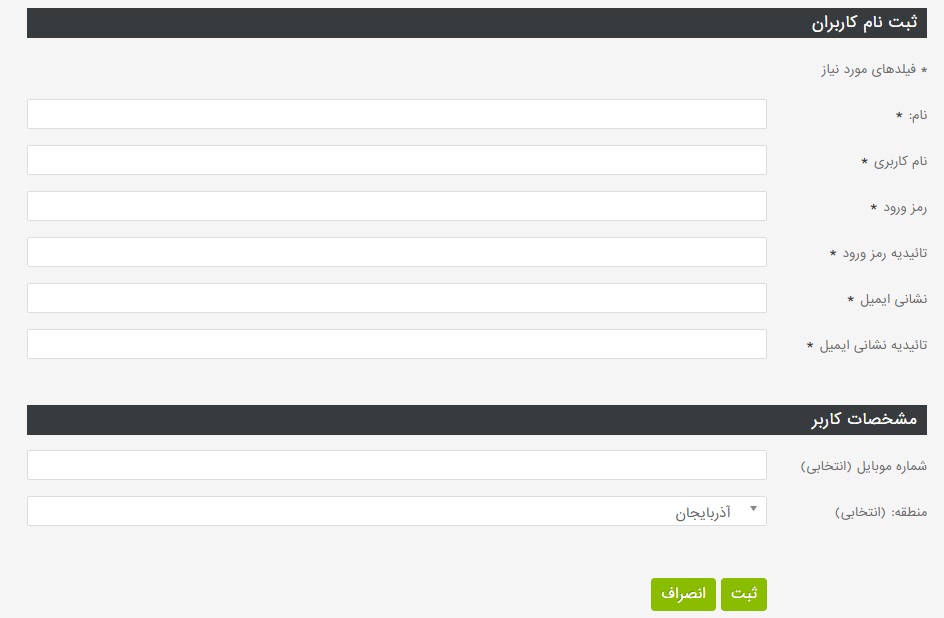
با تکمیل فرم و زدن دکمه ثبت، پیغام زیر را مشاهده خواهید نمود.
 یک لینک فعال سازی برای ایمیل شما ارسال خواهد شد.
یک لینک فعال سازی برای ایمیل شما ارسال خواهد شد.
به ایمیل خود مراجعه کنید و بر روی لینک ارسال شده در ایمیل کلیک کنید تا حساب کاربری شما فعال گردد.
نکته: ممکن است ایمیل ارسالی به پوشه هرز نامه (spam) ارسال شده باشد.
چنانچه لینک فعالسازی که به ایمیل شما فرستاده شده است را فعال نکنید و بخواهید برای اولین بار با وارد کردن نام کاربری و رمز ورود خود، وارد شوید پیغام زیر مشاهده خواهد شد.
ورود به سایت
-
بر روی گزینه "ورود" در بالای سایت کلیک کنید.

چنانچه قبلا" ثبت نام نکرده اید ، کافی است بر روی گزینه "ایجاد حساب کاربری" کلیک نمائید. (جهت راهنمای ثبت نام، به قسمت راهنمای عضویت مراجعه کنید.)
چنانچه قبلا ثبت نام کرده اید، با وارد کردن نام کاربری و رمز ورود خود می توانید وارد سایت شوید.
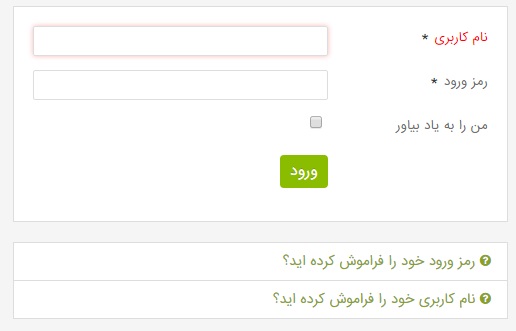 فراموشی رمز ورود
فراموشی رمز ورود
چنانچه رمز ورود و یا نام کاربری خود را فراموش کرده اید، کافی است بر روی گزینه " نام کاربری خود را فراموش کرده اید؟ " و یا " رمز ورود خود را فراموش کرده اید؟ " کلیک کنید.
پس از کلیک بر روی گزینه ، وارد صحفه ای می شوید که از شما آدرس ایمیل می خواهد.
با وارد کردن آدرس ایمیل خود یک پیغام مشاهده خواهید کرد.
 به ایمیل خود مراجعه و آن را باز کنید تا لینک ارسال شده از طرف سیستم را در ایمیل خود، مشاهده کنید.
به ایمیل خود مراجعه و آن را باز کنید تا لینک ارسال شده از طرف سیستم را در ایمیل خود، مشاهده کنید.
بر روی لینک داخل ایمیل کلیک کنید.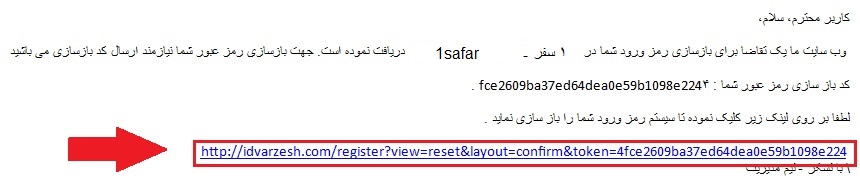 بعد از کلیک بر
بعد از کلیک بر
روی لینک اشاره شده، شما مجددا به سایت آی دی ورزش هدایت خواهید شد و صفحه ای باز خواهد شد، که دو فیلد نام کاربری و کد تاییدیه وجود دارد. شما هنگامی که بر روی لینکی که در ایمیل تان قرار داشت، کلیک نمودید (در مرحله قبل)، بصورت خودکار کد تاییدیه در این قسمت قرار می گیرد و فقط کافی است نام کاربری خود را وارد نموده و دکمه "ارسال" را کلیک کنید.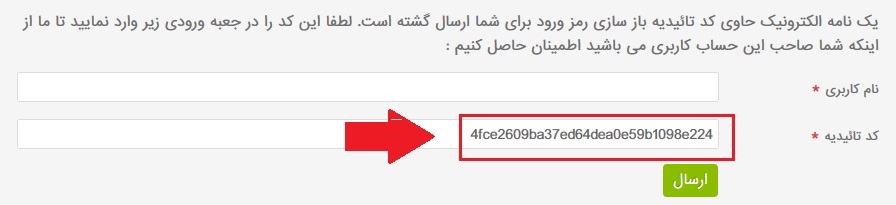
هم اکنون از شما می خواهد یک رمز ورود جدید انتخاب و وارد نمایید.
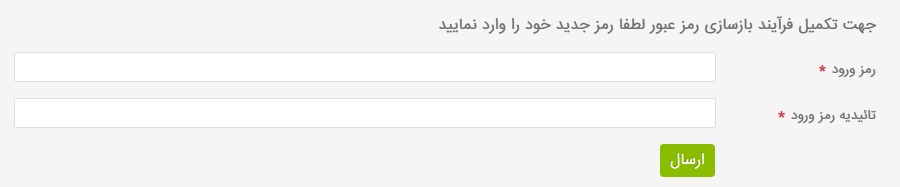
بعد از وارد نمودن رمز ورود جدید و تاییدیه رمز ورود، بر دکمه "ارسال" کلیک کنید.
** منظور از تاییدیه رمز ورود، تکرار رمز ورود جدید خودتان است.
بعد از ذخیره، شما به ناحیه کاربری سایت، هدایت خواهید شد. ثبت آگهی رایگان
-
بعد از وارد کردن نام کاربری و رمز ورود صحیح، شما وارد صفحه آگهی های خود می شود. اگر برای اولین بار وارد شده اید و هیچ آگهی تابحال ثبت نکرده اید صفحه بدون آگهی نمایش داده می شود.
ولی اگر قبلا" آگهی ثبت کرده باشید و برای چندمین بار است که پنل خود وارد می شوید لیست تمامی آگهی هایی که ثبت کرده اید و مربوط به شما است نمایش داده می شود.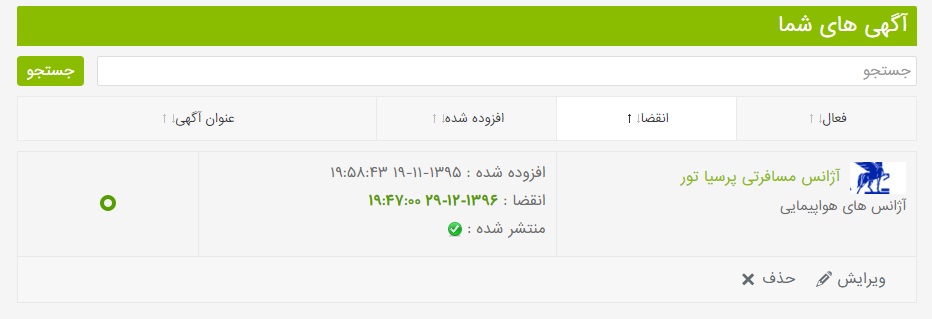
ثبت آگهی جدید:
جهت ثبت آگهی آژانس خود، بر روی دکمه "ثبت "ثبت نام آژانس هواپیمایی" کلیک کنید.
صفحه ای باز خواهد شد که شما باید اطلاعات مربوط به آگهی را وارد نمایید.
دسته بندی: در این قسمت مشخص می کنید آگهی شما جزء کدام یک از مجموعه های ثبت شده است و مجموعه مورد نظر را با توجه به آگهی که قرار است ثبت کنید، انتخاب نمایید.
عنوان آگهی: تیتر و عنوانی که برای آگهی در نظر دارید در این قسمت تایپ شود.
** مابقی فیلد های مورد نظر را در صورت تمایل تکمیل فرمایید.
موقعیت: در این قسمت استان و شهری که این آژانس هواپیمایی در آن قرار دارد را مشخص کنید.
آدرس: آدرس و مکان کامل دفتر آژانس هواپیمایی تایپ شود. (پر کردن این قسمت اجباری نمی باشد.)شماره تماس: در این بخش، شماره های تماس، موبایل، فکس، ایمیل خود را وارد کنید تا هنگامی که این آگهی توسط شخصی مشاهده شد وتمایل به استفاده از آن را داشت، بتواند در صورت نیاز جهت کسب اطلاعات بیشتر،تماس گیرد ..)
طول و عرض جغرافیایی: جهت وارد نمودن طول و عرض جغرافیایی برای مکان آگهی خود می توانید به دو روش عمل نمایید.الف) از طریق نقشه گوگل موجود در سایت: علامت موچود بر روی نقشه را با موس گرفته و در مکان و آدرس موردنظر خود بر روی نقشه قرار دهید. بصورت خودکار فیل های مربوط طول و عرض جغرافیایی خوانده و تکمیل خواهد شد.
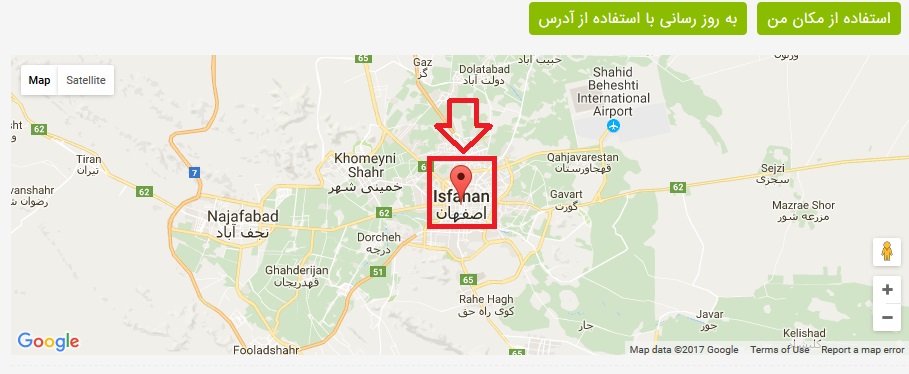
ب) بصورت دستی: چنانچه مختصات جغرافیایی مکان آگهی خود را در اختیار دارید بصورت دستی در فیلد های موردنظر وارد نمایید.
مدت زمان آگهی: چه مدت زمان مدنظرتان است که آگهی شما در سایت یک سفر نمایش داده شود را براساس روز مشخص می کنید. (پر کردن این قسمت اجباری نمی باشد.)
توضیحات کوتاه آگهی: توضیح مختصر و کوتاهی درباره آگهی بنویسید تا کاربران درسایت با مشاهده این مشخصات و توضیحات مختصر آگهی تصمیم بگیرند چنانچه آگهی مدنظرشان است، ادامه آگهی با جزئیات بیشتر را مطالعه کنند یا خیر.
توضیحات: در این قسمت توضیحات جامع و کاملی درباره آگهی و ارائه خدمات مربوط به آن، تایپ شود.
بعد از تکمیل تمامی قسمت های مورد نیاز فرم برای آگهی خود ( پر کردن قسمت های ستاره دار الزامی می باشد)، تیک کنار جمله "من میپذیرم قوانین" را کلیک کنید.
تصاویر: در این قسمت می توانید تصاویر مربوط به آگهی را وارد کنید. ( فقط تا 5 عدد عکس مجاز هستید)
برای درج تصویر بر روی گزینه " افزودن تصویر " کلیک کنید.
در صفحه باز شده مسیر و عکس موردنظر خود را انتخاب می کنید و بر روی دکمه " open " کلیک کنید تا عکس انتخاب و بارگذاری شود .
وقتی عکس به صورت 100% بارگذاری را انجام داد، تصویر به صورت پیش فرض به شما نمایش داده خواهد شد.
اگر بخواهید ایت تصویر بارگذاری شده را حدف کنید و تصویر دیگری جایگزین کنید، کافی است موس را بر روی تصویر ببرید و بر روی علامت ضربدر آنرا کلیک کنید تا این تصویر حذف گردد.در پایان بر روی دکمه " ذخیره " کلیک کنید تا آگهی شما در سایت ثبت و ذخیره گردد. و اگر منصرف شدید از ثبت آگهی بر روی دکمه " لغو " کلیک کنید.
پس از زدن دکمه " ذخیره " پیغامی برای شما نمایش داده می شود .نکته: وقتی شما آگهی را ثبت کردید، آن آگهی در سایت فعلا" نمایش داده نمی شود تا هنگامی که مدیر سایت آنرا تایید و نمایش دهد.
ویرایش آگهی
-
جستجو آگهی
در لیست آگهی های شما، می توانید آگهی موردنظر خود را جستجو کنید.
برای این کار کافی است در کادر جستجو، عنوان آگهی خود را تایپ کنید و سپس بر روی دکمه "جستجو" کلیک کنید.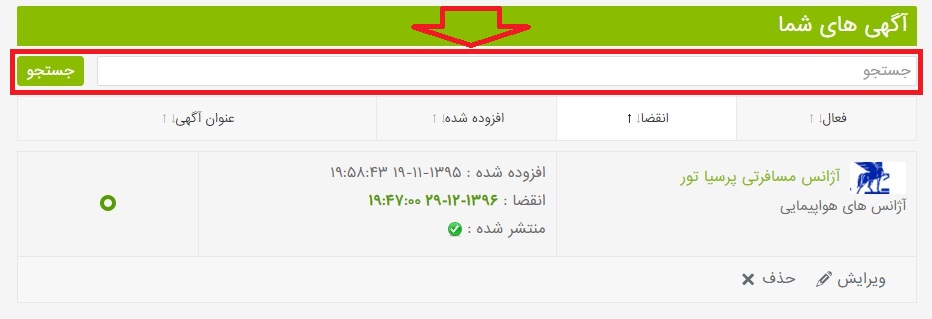
ویرایش آگهی
اگر شما نیاز به ویرایش و یا حذف آگهی مورد نظر خود دارید، می توانید به روش زیر اقدام کنید.
ابتدا با وارد کردن نام کاربری و رمز ورود خود وارد پنل کاربری خود می شوید.
در صفحه باز شده لیست آگهی های شما همراه با مشخصات و جزئیات مربوط به هر آگهی که تا بحال شما ثبت کرده اید را مشاهده می کنید.چنانچه توسط مدیر سایت، آگهی شما تایید شود در قسمت " منتشر شده " تیک سبز رنگی مشاهده می شود و همچنین در ستون " فعال " تیک سبز رنگ مشاهده خواهد شد. ولی اگر هنوز تایید نشده باشد تیک قرمز رنگ مشاهده می شود.
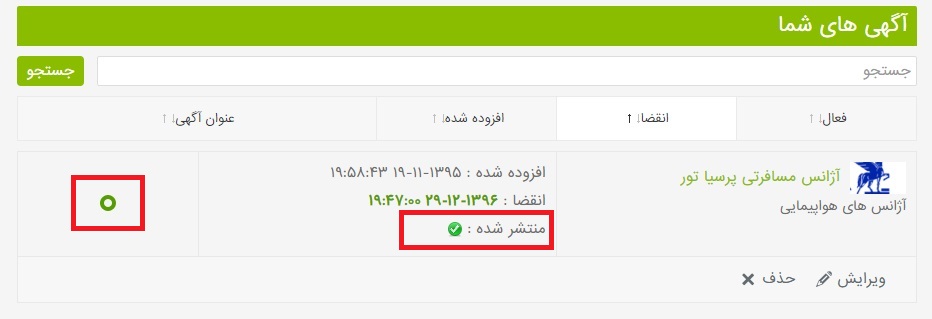
حال برای ویرایش آگهی بر روی دکمه " ویرایش " کلیلک کنید تا فرمی که قبلا" تکمیل کرده اید را دوباره مشاهده کنید و تغییرات و اصلاحیات موردنظر خود را انجام دهید و در آخر دوباره بر روی گزینه " ذخیره " کلیک کنید تا تغییرات اعمال شده ثبت و ذخیره گردد.
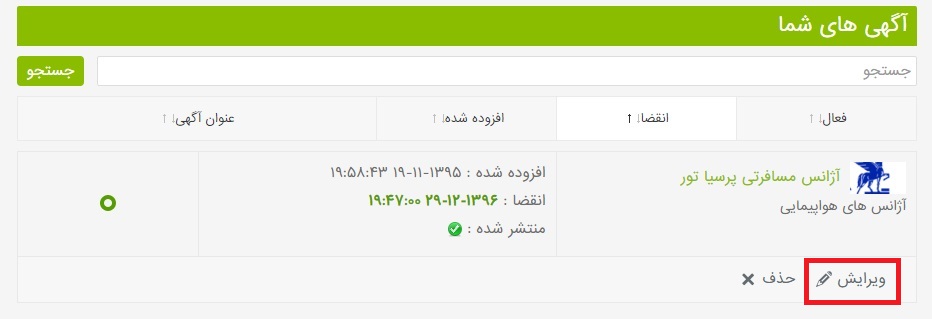
تمدید آگهی
برای تمدید آگهی خود کافی است به پنل کابری خود ووارد شوید و بر روی دکمه " ویرایش " آگهی که قصد تمدید کردن آنرا دارید، کلیک کنید و از قسمت " نوع " آگهی، مدت زمان آگهی خود را انتخاب کنید و در آخر بر روی دکمه " ذخیره " کلیک کنید. حذف آگهی
-
حذف آگهی
برای حذف آگهی بر روی دکمه " حذف " کلیک کنید. پیغامی مبنی بر اینکه آیا اطمینان به حذف آگهی دارید را مشاهده خواهید کرد. اگر بر روی " ok " کلیک کنید آگهی حذف خواهد شد.
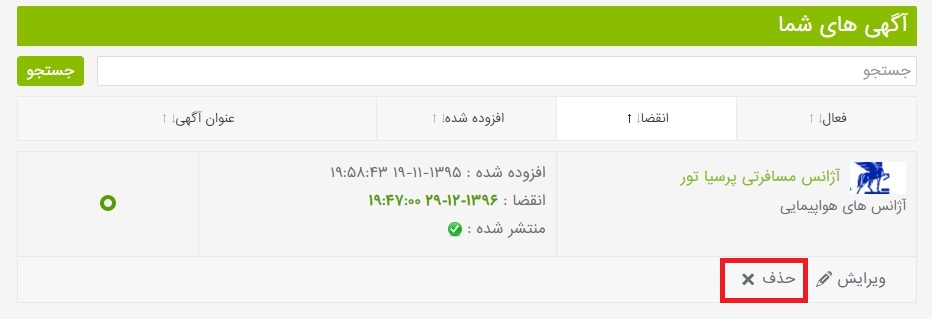
پنل کاربری
-
جهت مشاهده پنل کاربری خود، از منو بالای صفحه بر روی گزنیه "منو کاربری" کلیک کنید.
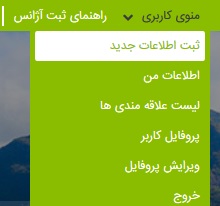
ثبت اطلاعات جدید: جهت ایجاد ثبت آگهی جدید بر روی این گزینه کلیک کنید.
اطلاعات من: جهت مشاهده لیست آگهی هایی که تابحال ثبت نموده اید (لیست آگهی های شما)، بر روی این گزینه کلیک کنید.
لیست علاقه مندی ها: چنانچه در سایت، آگهی مشاهده نمودید و این آگهی را دوست داشتید و گزینه "افزودن به پسند" بالای آگهی را کلیک نمودید، آن آگهی به عنوان یک آگهی مورد علاقه به لیست علاقه مندی های شما افزوده خواهد شد.
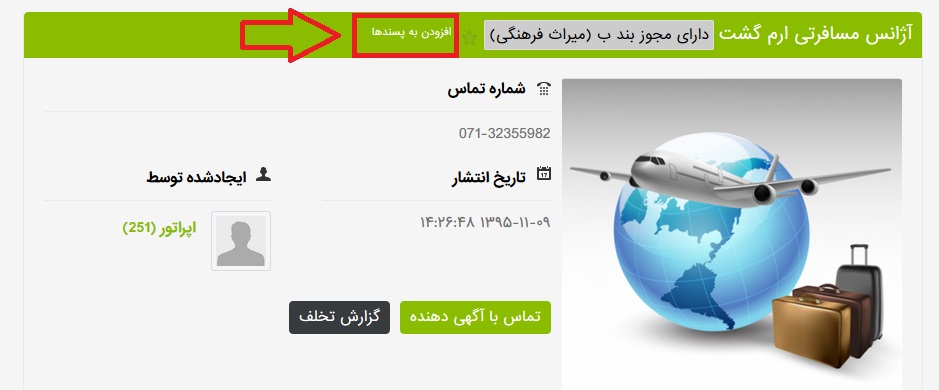
ویرایش پروفایل: جهت آپلود نمودن تصویر برای بروفایل خود می توانید از این گزینه استفاده نمایید.
خروج: پس از اتمام کار (ایجاد آگهی، ویرایش آگهی، ...) در پنل کاربری خود باید از حساب کاربری خارج شوید.
برای این کار از منو بالا، منو کاربری را انتخاب و گزینه خروج را کلیک نمایید.